I 3 modi principali per ridurre o aumentare la risoluzione video
Esiste un modo semplice per migliorare l'aspetto dei video a bassa risoluzione? Vuoi cambiare la risoluzione del tuo video per condividerlo su TikTok o YouTube?
Durante la modifica o la creazione di video, spesso è necessario ridurre o aumentare la risoluzione video per scopi diversi. Questo post ti consiglia i 3 migliori editor video modificare la risoluzione video in base alle tue necessità.
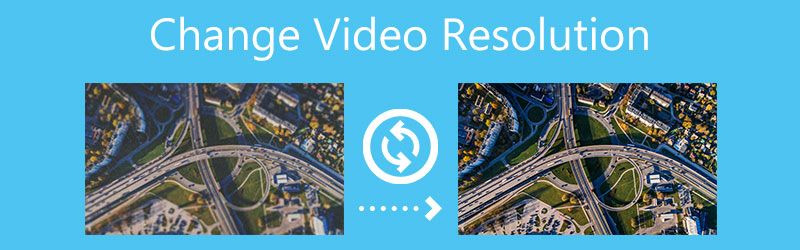
- ELENCO GUIDE
- Parte 1. Il modo migliore per modificare la risoluzione video
- Parte 2. Modifica la risoluzione video online
- Parte 3. Modifica la risoluzione video con VLC
- Parte 4. Domande frequenti su come modificare la risoluzione video
Parte 1. Il modo migliore per modificare e aumentare la risoluzione video
Che tu voglia ridurre o aumentare la risoluzione video, puoi fare affidamento su tutte le funzionalità Convertitore video definitivo. È dotato di molte utili funzioni di editing e conversione video. Ti fornisce un modo conveniente per ridurre i video ad alta risoluzione catturati come 4K a 1080p per la condivisione su TikTok. Inoltre, ti consente di migliorare la risoluzione video e migliorare l'aspetto di un video a bassa risoluzione.
Funzionando come un modificatore di risoluzione video, supporta ampiamente tutti i formati video 8K/5K/4K, 1080p/720p HD e SD comunemente utilizzati, come MP4, MOV, AVI, MKV, MPEG, FLV e altri. Oltre a modificare la risoluzione video, ti consente anche di modificare video, regolare l'immagine e gli effetti sonori e migliorare la qualità del video.
Innanzitutto, dovresti scaricare gratuitamente e aprire questo strumento di modifica della risoluzione video sul tuo computer. Nella scheda Convertitore, fai clic su + icona per selezionare e caricare il video.

Per ridurre o aumentare la risoluzione video, puoi selezionare direttamente un formato di output adatto dall'elenco a discesa di Converti tutto in. Come puoi vedere, offre molte opzioni di risoluzione. Durante questo passaggio, puoi anche personalizzare la risoluzione video, il codificatore, il frame rate, il bitrate, il canale audio e altro facendo clic sul pulsante Modifica Profilo icona.

Per ottimizzare il video e aumentarne la risoluzione, puoi anche andare su Cassetta degli attrezzi e utilizzare il Miglioratore video attrezzo. Aggiungi il tuo video a questo Video Enhancer e quindi abilita il Risoluzione di alto livello caratteristica. Può aiutarti a migliorare la qualità del video e a migliorare l'aspetto del video a bassa risoluzione. Durante questo passaggio, puoi selezionare la giusta risoluzione video dal file Risoluzione.

Clicca sul Anteprima pulsante per verificare il video ottimizzato. Se sei soddisfatto del risultato, puoi fare clic su Migliorare pulsante per confermarlo.
Parte 2. Come abbassare e aumentare la risoluzione video online e gratuitamente
Per abbassare o aumentare facilmente la risoluzione video, puoi anche fare affidamento su alcuni strumenti di editing video online gratuiti. Ci sono molti modificatori di risoluzione video online offerti su Internet. Qui prendiamo il popolare 123APPS Ridimensiona video come esempio.
Sul tuo browser web, vai al sito 123APPS Resize Video. Clicca sul Apri il file pulsante per caricare il tuo video. Supporta video in formato MP4, AVI, FLV, MKV, MOV, 3GP, WMV e M4V. Puoi modificare un video da Google Drive, Dropbox o URL. Questo modificatore di risoluzione video online gratuito può modificare video di dimensioni inferiori a 700 MB.

Verrai indirizzato alla parte principale di modifica, sotto il file Risoluzione scheda. Seleziona una risoluzione adatta per il tuo video, scegli il formato di output, quindi fai clic su Salva per scaricare questo video modificato sul tuo computer.

Parte 3. Come modificare gratuitamente la risoluzione video utilizzando VLC Media Player
Lettore multimediale VLC è un lettore video open source che offre molte funzionalità di modifica e conversione di base. Se hai installato VLC sul tuo dispositivo, PC Windows, Mac o computer Linux, puoi utilizzarlo per modificare la risoluzione video.
Apri VLC, fai clic in alto Media menu, quindi selezionare Converti/Salva opzione per visualizzare il Apri Media finestra. Qui è possibile fare clic su Aggiungere pulsante per selezionare e importare il file video su VLC.

Fai clic sull'icona della freccia giù del pulsante Converti/Salva e scegli Converti dal relativo menu a discesa. Quindi entrerai nella finestra Converti. Dall'elenco a discesa di Profilo, scegli il formato di output preferito. Qui puoi selezionare e decidere la risoluzione del video. Inoltre, puoi fare clic su Modifica il profilo selezionato pulsante per sollevare il Edizione del profilo finestra. Qui puoi fare clic su Video codec poi Risoluzione per modificare la risoluzione video in base alle tue necessità. Fare clic sul pulsante Salva per andare avanti.
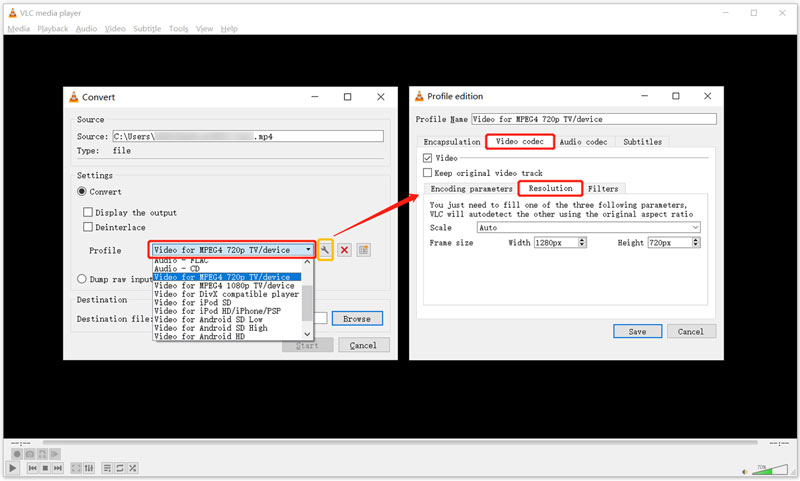
Quando torni alla finestra Converti, fai clic su Navigare per selezionare una cartella di file di destinazione per questo video modificato. Durante questo passaggio, puoi rinominarlo. Dopo tutte queste operazioni, puoi fare clic su Inizio pulsante per effettuare la conversione video e modificare la risoluzione video in VLC.
Parte 4. Domande frequenti su come modificare e migliorare la risoluzione video
1. Che risoluzione hanno i video TikTok?
1080 x 1920 è la risoluzione video consigliata da TikTok. Sicuramente ti è consentito caricare, acquisire e modificare altre risoluzioni. Se desideri condividere un video con una risoluzione superiore come 4K, la sua risoluzione verrà finalmente ridotta a 1080p su TikTok.
2. Come posso modificare gratuitamente la risoluzione video su un Mac?
Come utente Mac, puoi utilizzare QuickTime Player per modificare facilmente la risoluzione video. Basta importare il tuo video su QuickTime, fare clic sul menu File in alto, scegliere Esporta, quindi selezionare una risoluzione video adatta dal menu Esporta.
3. Che risoluzione hanno i video di YouTube?
Essendo uno dei siti di condivisione video più popolari, YouTube supporta ampiamente tutti i tipi di risoluzioni video, da 240p a 1080p, 2K e 4K. Fino al 2022, MP4 sarà ancora il formato video consigliato per YouTube. E la risoluzione video standard è 1920 x 1080.
Conclusione
Sono disponibili editor video desktop, modificatori di risoluzione video online e strumenti gratuiti per lavorare in modo efficiente modificare la risoluzione video. Questo articolo illustra 3 metodi per ridurre o aumentare la risoluzione video in base alle diverse esigenze. Puoi scegliere il tuo strumento preferito per aumentare la risoluzione video, abbassare la risoluzione o migliorare l'aspetto di un video a bassa risoluzione.
Cosa pensi di questo post? Fai clic per valutare questo post.
Eccellente
Valutazione: 4.7 /5 (basato su 158 voti)
Trova più soluzioni
Come ruotare un video su iPhone, Android, Mac/PC e online Taglia video online, su iPhone, Android, Windows e Mac Video Enhancer: come migliorare la qualità e la risoluzione del video Come capovolgere un video su iPhone, Android, Mac/PC e online Ottieni 3 app per rimuovere il rumore di fondo da un video 2022 Rimuovi la filigrana dal video con 4 dispositivi per la rimozione della filigrana videoArticoli relativi
- Modifica video
- Come aggiungere filigrana al video su diversi dispositivi 2022
- Rimuovi la filigrana dal video con 4 dispositivi per la rimozione della filigrana video
- Come ruotare un video su iPhone, Android, Mac/PC e online
- Taglia video online, su iPhone, Android, Windows e Mac
- Ottieni 3 app per rimuovere il rumore di fondo da un video 2022
- Ottimizzatore video: come migliorare la qualità e la risoluzione del video
- Come capovolgere un video su iPhone, Android, Mac/PC e online
- Rimuovi l'audio dal video: disattiva l'audio del video su dispositivi diversi
- Filtro video – Come aggiungere e inserire un filtro su un video 2022
- Modifica risoluzione video: riduce o aumenta la risoluzione video



